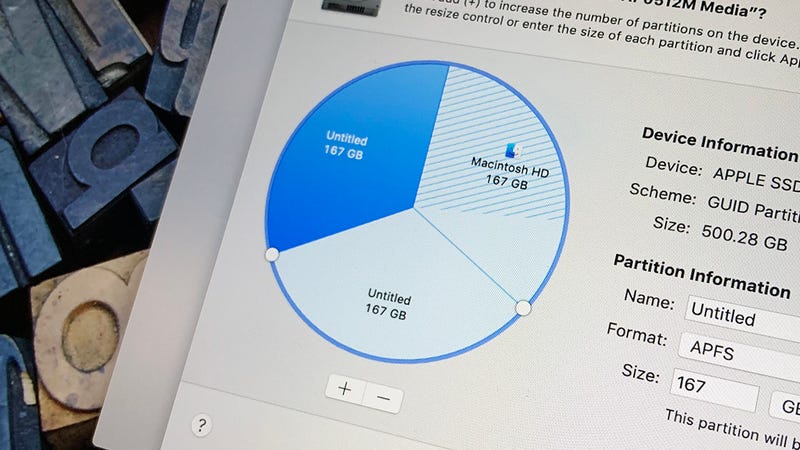 Foto: David Nield (Gizmodo)
Foto: David Nield (Gizmodo)
Partisjonere harddisken høres ut som en teknisk involvert oppgave som de fleste trenger ikke å bry seg med—men det er faktisk relativt enkelt å gjøre, trenger ikke å koste deg noen penger, og kan gjøre din computing livet enklere og mer produktiv. Her er fordelene med en partisjonert harddisken, og hvorfor du ønsker kanskje å gjøre det.
Partisjonering deler din harddisk inn i flere enheter: Du trenger faktisk ikke ta så til den interne harddisken, men du må dele det opp i biter på det laveste nivå av operativsystemet. Sluttresultatet er at så langt som Windows eller macOS er opptatt av, du har fått to harddisker installert i stedet for ett.
Hvis du bruker en stasjonær datamaskin du kan, selvfølgelig, fysisk installere en ekstra harddisk i stedet. Det er en respekt for renhet alternativ enn partisjonering, selv om det betyr å åpne opp datamaskinen din sak, og å bruke mer penger på en ekstra stasjon. Så lenge du har plass til overs, partisjonering er mest fornuftig for de fleste folk.
Fordelene av partisjonere
Partisjonering er vanligvis gjort med et bestemt formål i tankene, snarere enn på et innfall. En av de formål som vi har skrevet om før er dobbel oppstart operativsystemer—med to partisjoner tilgjengelig, kan du, for eksempel, kjører macOS på en av dem og Windows på en annen (Apple har en offisiell verktøy for dette, som vi vil forklare).
Så lenge begge partisjonene er synlig til datamaskinen som den starter opp, kan du velge hvilket OS du ønsker å gjøre bruk av. Alle dine programmer og filer er vanligvis holdes atskilt fra hverandre, men i enkelte situasjoner kan du sette opp en dual-boot system, slik at filer på en harddisk kan ses og nås fra de andre.
Selv om du har ingen interesse i å sette opp en dual-boot-konfigurasjon på datamaskinen, du kan fortsatt dra nytte av en egen partisjon for dine viktige filer og mapper—alle de bilder, videoer, dokumenter, musikk og andre viktige filer som du stole på dag til dag.
Skjermbilde: Gizmodo
Hvorfor har dem på en egen partisjon? Ganske enkelt fordi den isolerer dem fra hvilken som operativsystemet du kjører—du kan tilbakestille og oppdatere Windows uten å bekymre deg for hva som skjer med dataene, eller til og med bytter til et annet operativsystem helt uten å påvirke filene som er lagret på data partisjon. Det gjør det også data recovery lettere hvis OS-partisjonen blir skadet eller ødelagt på noen måte.
Faktisk mange datamaskiner leveres nå med en nødsituasjon partisjon alle satt opp i stedet for den gamle recovery-platen som brukes til å bli levert—hvis du ikke kan starte opp din bærbare eller stasjonære datamaskinen som normalt, kan du starte fra dette recovery partisjon i stedet og få tilbake dine data.
Å ha en egen partisjon data også gir mening fra en sikkerhetskopi eller kryptering synspunkt: Du kan fokusere på denne spesielle harddisken uten å ha OS-filer og programmer kommer i veien. Det er enklere å peke på et backup-program til et hele (oppdelt) kjøre enn å plukke ut filer og mapper individuelt.
Hvordan til å partisjonere harddisken
Både macOS og Windows har innebygd partisjonering verktøy som gjør det grunnleggende, og tredjeparts-alternativer er tilgjengelig for både Operativsystemer hvis du trenger noe som er mer avansert eller profesjonelle.
I tilfelle av macOS, verktøyet du vil bruke, er Disk Utility (finn det i Programmer eller søk etter det i Spotlight). Vil du se din viktigste interne harddisken vises, deretter ditt valg er å enten klikke på Partisjonen – knappen eller Pluss – knappen over Volum etiketten.
Dagens Mac-gjøre bruk av en ny file storage system kalt APFS (Apple-File System), og det har sitt eget alternativ til partisjoner i form av volumer (de to begrepene brukes om hverandre, noe som kan bli forvirrende). Du fortsatt få valget mellom enten å opprette en ny partisjon eller et nytt volum i Disk Utility, men Apple presser brukere mot volumer som raskere og enklere alternativ.
Skjermbilde: Gizmodo
Mye av forskjellene er bak kulissene: Volumer kan endre størrelse, dynamisk, for eksempel, mens partisjoner har en fast størrelse. For de fleste formål, kan du gå videre og bruke et volum, men partisjoner er likevel nyttig for å opprettholde kompatibilitet med ikke-APFS systemer (hvis du vil installere Windows, for eksempel).
Opprette et volum eller partisjon tar bare et par klikk i Disk Utility. Du må gi navn til den nye harddisken, og angi størrelsen hvis det er en partisjon (du kan angi minimum og maksimum filstørrelse for et volum også, men det er enklere bare å la macOS administrere alt selv).
Hvis du vil opprette en partisjon spesielt for å installere Windows sammen med macOS, bruke Apples Boot Camp—verktøy-Verktøy lansert fra innsiden Programmer, eller Spotlight-søk. Veiviser som tar deg gjennom prosessen med å lage en ny partisjon og installere Windows på den.
Over på Windows-systemer, innebygde verktøyet du trenger er diskbehandling—bare søk etter det i søk-boksen på oppgavelinjen (det kan også vises som Lage og formatere harddisk partisjoner, som gir bort sin primære formål).
Denne integrerte Windows-verktøyet ikke er like glatt eller intuitivt som sin macOS motstykke. Først må du redusere størrelsen på din eksisterende harddisk partisjon av hvilken størrelse du vil at den nye partisjonen til å være: høyreklikk på den og velg reduser Volum til å gjøre dette. Når noen plass har blitt fjernet, kan du høyreklikke på det og velge Nytt Enkelt Volum for å få den nye partisjonen er formatert og klar til bruk.
Hvis du skal installere et annet operativsystem på den nyopprettede partisjon, kan du vanligvis hoppe over den siste trinn: OS installasjonsprogrammet vil gjøre jobben for deg på og få alt satt opp slik at partisjonen er tilgjengelig.
Når det gjelder å velge hvor mye plass det er å dra til din nye partisjon, det er ikke en eksakt vitenskap. Selvsagt avhenger det av hvor mye plass du har tilgjengelig i total, og hva du vil gjøre med din nye partisjonert plass: Et helt eget operativsystem kommer til å ta opp mer plass enn et par dokumenter.
I tilfelle av Apples Boot Camp, 64GB er det minste du trenger for å kjøre en kopi av Windows sammen med macOS, og 128 GB er anbefalt for best mulig opplevelse (ville ikke du virkelig ønsker å kjøpe en Windows-PC med 64 gb lagringsplass). Du kan bruke den som en guide til hvor stor din nye partisjoner bør være.
Tredjeparts partisjonering programmer tilbyr noen avanserte funksjoner på toppen av det, som lettere partisjon ledelse, partisjon-sammenslåing og endre størrelse på bilder, og innebygd data recovery verktøy. De kan være verdt utlegget, hvis du kommer til å gjøre mye av partisjonere og trenger noe mer brukervennlig.
Skjermbilde: Gizmodo
EaseUS Partition Manager er en av de beste alternativene for Windows: Det er en gratis utgave som er enklere å bruke enn Windows’ egen Disk Management-og Pro-versjon (med kloning, konvertering, overføring og andre avanserte funksjoner) vil sette deg tilbake $40 (en gratis prøveversjon er tilgjengelig).
Også høyt opp på listen vår er MiniTool Partition Wizard—som med EaseUS programmet, du har en grunnleggende gratis utgave og en mer avansert Pro versjon ($40 med en gratis prøveversjon). Det har kanskje den hyggeligste grensesnitt av alle programmene vi har nevnt her, og omfatter omtrent alt du trenger.
Paragon Hard Disk Manager er en god innsats for Mac og Windows, og også koster $40 (og tilbyr også en gratis prøveversjon). Mens macOS Disk Utility og Windows Disk Management verktøy som vil gjøre jobben godt nok, Paragon Hard Disk Manager kaster i tilbehør som partisjon recovery, lett disk kopiere, og lettere partisjon av størrelsen.
Også verdt en titt, er Stellar Partition Manager, $40 for macOS, igjen med en gratis prøveversjon tilgjengelig—det kan fungere med Boot Camp partisjoner også, hvis du har opprettet dem med Apples offisielle verktøy. Det tilbyr en svært lik funksjonen er satt til Paragon software for mac os, så det kan være lurt å sjekke om spesifikk funksjonalitet hvis du vet du kommer til å være behov for det.
Deler Denne Historien